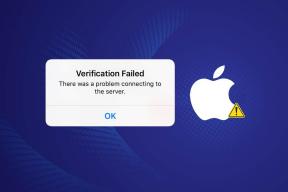6 veidi, kā dzēst periodiskos atgādinājumus operētājsistēmā Android
Miscellanea / / September 25, 2023
Neatkarīgi no tā, vai vācat lietas, lai dotos kempingā, vai arī vēlaties parūpēties par savu parasto mājsaimniecību uzdevumi, atgādinājumi ir ļoti noderīgi, lai neaizmirstu par svarīgu uzdevumu, piemēram, tualetes papīra saņemšanu. Tomēr daži ikdienas atgādinājumi, iespējams, vairs nebūs nepieciešami. Tātad, lūk, kā Android ierīcē izdzēst šos periodiskos atgādinājumus.

Lai gan lielākā daļa atgādinājumu tiek automātiski izslēgti, kad tie ir pabeigti vai beidzies derīguma termiņš, daži atgādinājumi ir iestatīti tā, lai tie tiktu atkārtoti noteiktā laikā. Tas var būt dažādās frekvencēs, piemēram, katru dienu, nedēļu vai mēnesi. Pastāvīgāks risinājums, lai no tā atbrīvotos, būs dzēst šos periodiskos atgādinājumus savā Android ierīcē. Turpiniet lasīt, lai uzzinātu, kā.
Piezīme: Ja vien nav norādīts citādi, to darot, piezīme vai atgādinājums tiks izdzēsts no visām ierīcēm, kurās tiek izmantots viens un tas pats Google vai Samsung konts.
1. Dzēst Google asistenta atgādinājumus
Google palīgs ir ļoti ērts, lai izveidotu tūlītējus atgādinājumus vai uzdevumus. Tomēr, ja kāds no šiem uzdevumiem vai atgādinājumiem ir iestatīts atkārtotai darbībai, tie jums nosūtīs paziņojumus pēc uzdevuma pabeigšanas. Šādā gadījumā varat izdzēst uzdevumu vai atgādinājumu no lietotnes Google asistents. Lai to izdarītu, veiciet tālāk norādītās darbības.
1. darbība: Atveriet lietotni Asistents, izmantojot balss komandu “OK Google”.
Padoms: Pārbaudiet mūsu skaidrotāju iegūstiet Google palīgu jebkurā ierīcē.
2. darbība: Šeit pieskarieties sava profila ikonai.
3. darbība: Ritiniet uz leju un pieskarieties vienumam Uzdevumi.
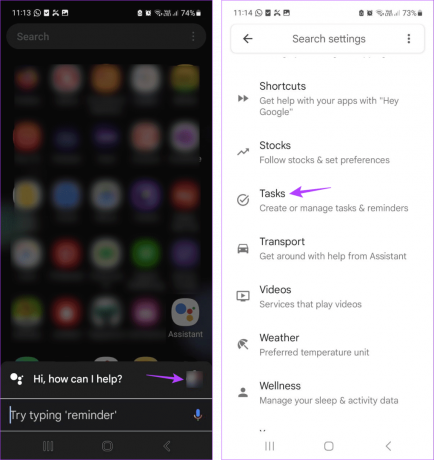
4. darbība: Pēc tam pieskarieties uzdevumam, kuru vēlaties dzēst, un, kad tas ir redzams, pieskarieties trīs punktu ikonai.
5. darbība: Pieskarieties Dzēst.

6. darbība: Šeit pieskarieties Dzēst visu.

Tiks dzēsts uzdevums un visi atgādinājumi, kas tam iestatīti lietotnē Google asistents.
Lasi arī:Kā novērst Google asistenta atgādinājumus, kas nedarbojas
2. Atspējot Google kalendāra notikumu atkārtošanos
Noteiktus Google kalendāra pasākumus var iestatīt kā periodiskus atgādinājumus. Turklāt, ja izmantojat to pašu Google kontu, varat sinhronizēt noteiktus Google asistenta uzdevumus un Gmail notikumus ar savu Google kalendāru. Ja ir iestatīts, ka šie notikumi bieži atkārtojas, varat atvērt lietotni Google kalendārs un dzēst arī tos. Lūk, kā.
1. darbība: Atveriet lietotni Google kalendārs.
2. darbība: Šeit pieskarieties attiecīgajam notikumam.
3. darbība: Augšējā labajā stūrī pieskarieties trīs punktu ikonai.

4. darbība: Pieskarieties Dzēst.
5. darbība: Šeit atlasiet “Šis un nākamie atgādinājumi”.
6. darbība: Pēc tam pieskarieties Dzēst.

Tādējādi tiks pārtraukta periodisko atgādinājumu saņemšana, dzēšot notikumu no jūsu Google kalendāra. Ja notikums vai uzdevums ir saistīts ar pakalpojumu Gmail vai Google asistents, tas tiks dzēsts arī no turienes.
3. Noņemiet Google lietotņu atgādinājumus
Izmantojot Google lietotni, varat iestatīt īstermiņa un ilgtermiņa atgādinājumus. Tomēr labi ir tas, ka pēc šī atgādinājuma pabeigšanas Google vairs nesūtīs jums paziņojumus par to. Lūk, kā to izdarīt.
Piezīme: Tādējādi atgādinājums netiks izdzēsts no Google lietotnes, bet tas tiks pabeigts. Pabeigtos atgādinājumus joprojām var skatīt lietotnē.
1. darbība: Savā ierīcē atveriet Google lietotni.
2. darbība: Augšējā labajā stūrī pieskarieties sava profila ikonai.
3. darbība: Šeit pieskarieties pie Atgādinājumi.
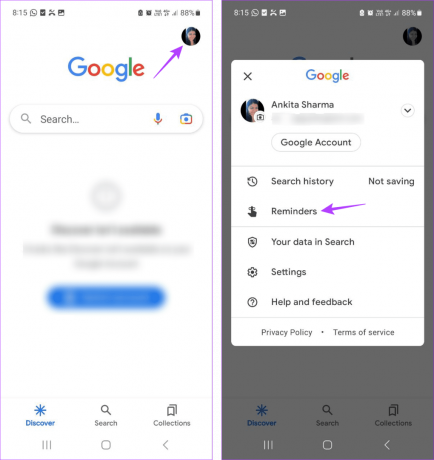
4. darbība: Atzīmējiet atgādinājumu, kuru vēlaties noraidīt.

Atkārtojiet šo procesu un atzīmējiet visus atgādinājumus, kurus vēlaties izslēgt. Tas nodrošinās, ka Google lietotne nesūtīs atkārtotus paziņojumus par minētajiem atgādinājumiem.
4. Izmantojiet Google Keep, lai atspējotu periodiskos atgādinājumus
Izmantojot lietotni Google Keep, varat ne tikai izsekot savām piezīmēm, bet arī atgādinājumus par minētajām piezīmēm. Šādā gadījumā izmantojiet lietotni Google Keep, lai dzēstu periodiskos atgādinājumus par piezīmēm, ko, iespējams, esat izveidojis savā Android ierīcē. Lūk, kā to izdarīt.
1. darbība: Savā ierīcē atveriet lietotni Google Keep.
2. darbība: Augšējā kreisajā stūrī pieskarieties hamburgera ikonai.
3. darbība: Pieskarieties vienumam Atgādinājumi.
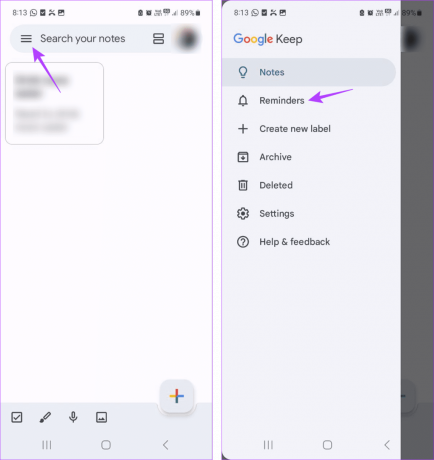
4. darbība: Tagad pieskarieties atgādinājumam, kuru vēlaties dzēst.
5. darbība: Šeit pieskarieties trīs punktu ikonai.

6. darbība: Pieskarieties Dzēst.
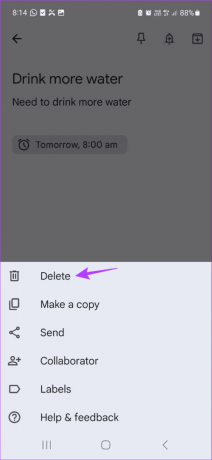
Atkārtojiet šo procesu jebkuram citam atkārtotam atgādinājumam. Tādējādi tiks dzēsti jūsu Android ierīces ikdienas vai atkārtotie Google Keep atgādinājumi.
Lasi arī:Kā mainīt atgādinājuma signālu pakalpojumā Google Keep
5. Izslēdziet atgādinājumu, izmantojot lietotni Samsung Reminder
Ja izmantojat Samsung ierīci, varat izmantot Samsung lietotnes Reminder priekšrocības, lai iestatītu atgādinājumus, kā vēlaties. Atbilstoši tam apskatīsim visu atkārtoto atgādinājumu dzēšanu lietotnē Samsung Reminder.
1. darbība: Savā Samsung ierīcē atveriet lietotni Reminder.
2. darbība: Augšējā kreisajā stūrī pieskarieties hamburgera ikonai.
3. darbība: Šeit pieskarieties pie Atgādinājums. Kad opcija kļūst redzama, pieskarieties Mani atgādinājumi.

4. darbība: Pieskarieties atgādinājumam, kuru vēlaties dzēst
5. darbība: Pēc tam pieskarieties Dzēst.
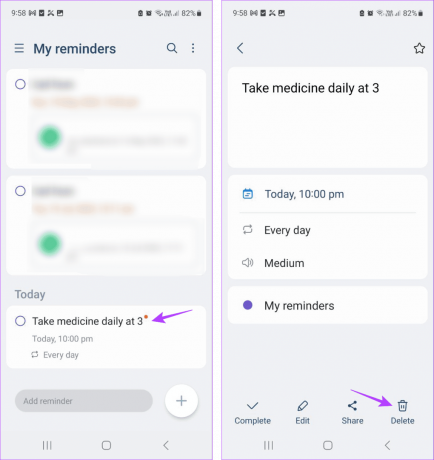
6. darbība: Pieskarieties vienumam “Pārvietot uz atkritni”.

Šis atgādinājums tiks pārvietots uz atkritni un neatgriezeniski izdzēsts no jūsu ierīces 30 dienu laikā. Ja vēlaties to atgūt, varat izmantot opciju Atkritne.
6. Atspējojiet atgādinājuma paziņojumu operētājsistēmā Android
Varat neļaut attiecīgajai lietotnei sūtīt paziņojumus, izmantojot Android ierīces izvēlni Iestatījumi. Tas palīdzēs atspējot atlikušos paziņojumus no jebkuras konkrētas lietotnes. Lai to izdarītu, veiciet tālāk norādītās darbības.
Piezīme: Tas atspējos tikai atgādinājuma paziņojumu un neietekmēs pašu atgādinājumu. Citas ierīces, kas izmanto to pašu kontu, joprojām var saņemt atgādinājuma paziņojumu saskaņā ar grafiku.
1. darbība: Savā ierīcē atveriet lietotni Iestatījumi.
2. darbība: Ritiniet uz leju un pieskarieties vienumam Paziņojumi.
3. darbība: Šeit pieskarieties pie Lietotņu paziņojumi.

4. darbība: Tagad ritiniet programmu sarakstu un izslēdziet attiecīgās lietotnes slēdzi.
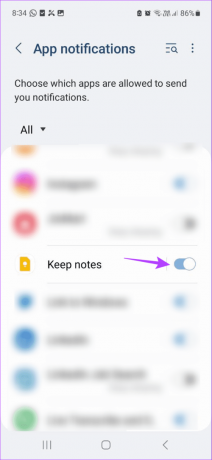
Atkārtojiet šo procesu visām pārējām lietotnēm. Tādējādi jūsu Android ierīcē tiks apturēti atkārtotie atgādinājumu paziņojumi no atlasītās lietotnes.
Bieži uzdotie jautājumi, lai apturētu atkārtotus atgādinājumu paziņojumus
Dzēšot atkārtotos atgādinājumus, atgādinājums tiks neatgriezeniski izdzēsts no visām pārējām ar šo kontu sinhronizētajām lietotnēm. Tomēr, izslēdzot atgādinājuma paziņojumus, tiks izslēgts tikai periodiskais atgādinājums konkrētajai ierīcei. Atgādinājuma aizpildīšana nodrošinās, ka atgādinājuma informācija joprojām ir redzama bez paziņojumiem.
Jā, jūs atkal varat izveidot atgādinājumus par konkrētiem notikumiem savā Android ierīcē un iestatiet tos atkārtot pēc jūsu izvēles.
Pārtrauciet atkārtotus atgādinājumus
Lai gan atgādinājumi ir labs veids, kā atcerēties lietas, tie var kļūt kaitinoši, ja tie jums paziņo pēc uzdevuma veikšanas. Tāpēc mēs ceram, ka šī rokasgrāmata palīdzēja jums saprast, kā Android ierīcē izdzēst periodiskos atgādinājumus. Ja izmantojāt kādu citu metodi, lai atspējotu šos paziņojumus, informējiet mūs tālāk esošajos komentāros!
Pēdējo reizi atjaunināts 2023. gada 21. septembrī
Iepriekš minētajā rakstā var būt ietvertas saistītās saites, kas palīdz atbalstīt Guiding Tech. Tomēr tas neietekmē mūsu redakcionālo integritāti. Saturs paliek objektīvs un autentisks.

Sarakstījis
Sirdī rakstniecei Ankitai patīk rakstīt par Android un Windows ekosistēmām vietnē Guiding Tech. Savā brīvajā laikā viņu var atrast, pētot ar tehnoloģijām saistītus emuārus un videoklipus. Pretējā gadījumā jūs varat pieķert viņu pieķēdētu pie klēpjdatora, ievērojot termiņus, rakstot scenārijus un skatās pārraides (jebkurā valodā!).